Mac ユーザーの場合、 Zsh シェル、 コマンド履歴をクリアする必要がある状況に遭遇することがあります。の Zsh シェル は、入力したすべてのコマンドの記録を保持します。これは、過去のコマンドを呼び出すのに役立ちます。ただし、プライバシーやセキュリティ上の理由から、この履歴を削除したい場合があります。
この記事では、問題をクリアするための簡単な手順を説明します。 Zshの歴史 マックで。
Zsh の歴史を理解する
の Zsh シェル (Z シェルとも呼ばれる) は、macOS 用の強力で機能が豊富なコマンドライン インタープリターで、入力したコマンドを追跡し、それらのコマンドを簡単に呼び出して再利用するのに役立ちます。コマンドの履歴をユーザー ディレクトリに保存し、ユーザー ディレクトリにアクセスできます。 Zsh シェル。
Zsh 履歴をクリアする理由
アカウントをクリアしたい理由はいくつかあります。 Zshの歴史。
1: プライバシー
あなたの Zshの歴史 以前に入力したコマンドが、Mac にアクセスできる他の人に表示されないようにします。
2: セキュリティ
コマンド履歴にパスワードや API キーなどの機密情報を入力した場合は、潜在的なセキュリティ侵害を防ぐためにそれらをクリアすることをお勧めします。
3: 新たに始める
あなたの Zshの歴史 これは、クリーンな履歴から始めて、コマンド ライン エクスペリエンスから不要な情報を削除する場合に役立ちます。
Mac で Zsh 履歴をクリアするにはどうすればよいですか?
クリアできるよ Zshの歴史 Mac の場合:
方法 1: 履歴ファイルをクリアする
Mac の履歴ファイルには、Mac ターミナルで以前に実行したコマンドの履歴が含まれています。次の手順を使用してこのファイルをクリアできます。 Zshの歴史 マックで。
ステップ1: を開きます Zshターミナル Mac の場合は、次のコマンドを入力します。
cat /dev/null > ~/.zsh_history 
このコマンドは、cat コマンドの出力を /dev/null にリダイレクトし、履歴ファイルの内容を事実上クリアします。
ステップ2: 履歴ファイルをクリアした後、再ロードする必要があります。 Zsh 構成 次のコマンドを実行します。
ソース ~/.zshrc 
これにより、 Zsh環境 消去された履歴が有効になることを確認します。
あなたの Zshの歴史 ファイルはクリアされ、以前のコマンドにはアクセスできなくなります。
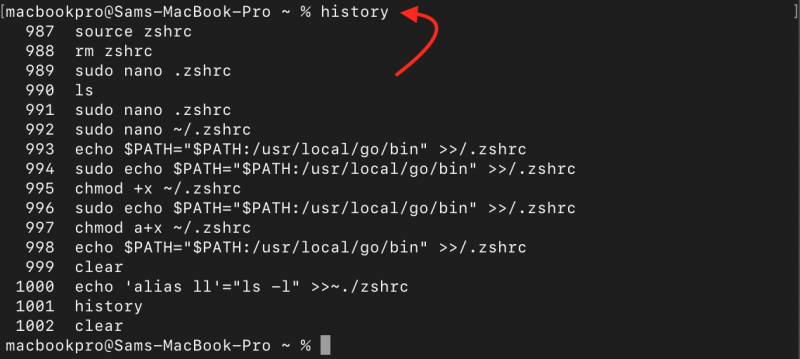
方法 2: History コマンドを使用する
History コマンドを使用して履歴をクリアすることもできます。 Zshの歴史 Mac では、次の手順を使用してこれを行うことができます。
ステップ1: Mac ターミナルを開き、次のコマンドを使用してコマンド履歴を表示します。
歴史ステップ2: 履歴全体をクリアするには ズシュ 、次のコマンドを入力できます。
履歴 -p 
方法 3: .zshrc ファイルを編集する
zshrc は、 ズシュ これには履歴設定も含まれます。次の手順でこのファイルを編集すると、 Zshの歴史 マックで。
ステップ1: ターミナルを開き、次のコマンドを使用して Zsh 構成 テキストエディタでファイルを作成します。
sudo nano /etc/zshrcステップ2: 履歴設定に関連するセクションを見つけます。通常、次のような変数が含まれます。 HISTFILE、HISTSIZE、および SAVEHIST。
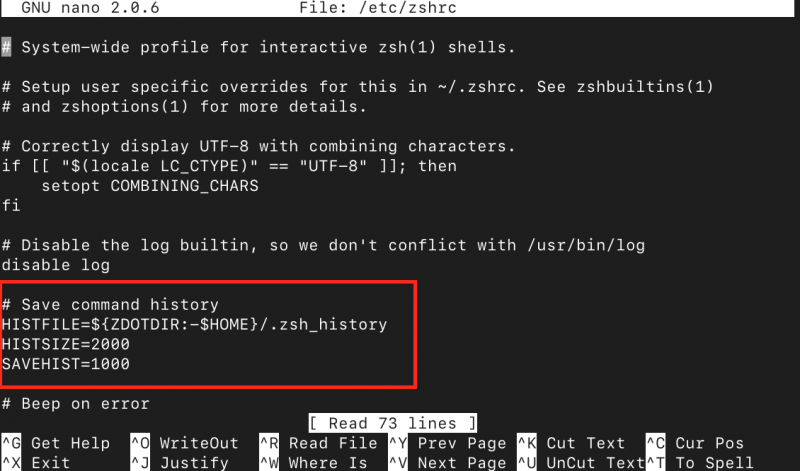
ステップ 3: 履歴の記録を完全に無効にするには、(#) を使用してコメントアウトするか、ファイルからこれらの行を削除します。次に、次を使用してファイルを保存します CTRL+X、Yを追加してEnterを押します。
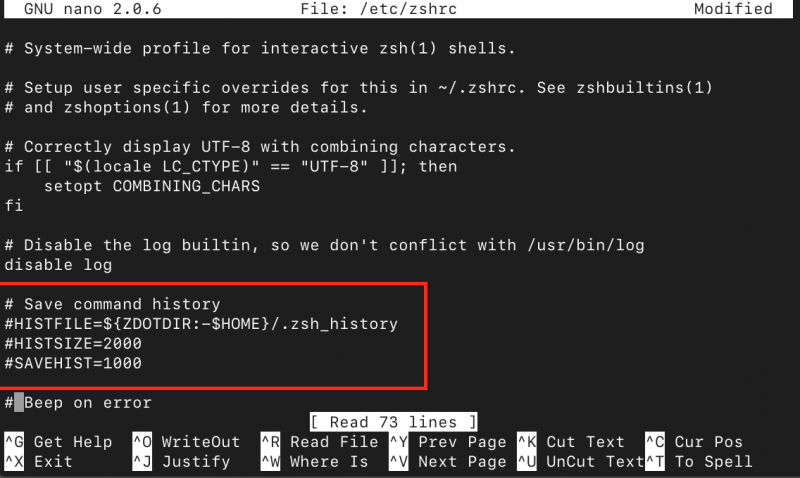
ステップ 4: 変更を適用するには、 Zsh 構成 ファイルを編集するには、次のコマンドを入力する必要があります。
ソース/etc/zshrc 
これにより、 Zshの歴史 マックで。
結論
あなたの Zshコマンド Mac の履歴は、ユーザーがプライバシー、セキュリティ、クリーンなコマンドライン エクスペリエンスを維持できるようにするタスクです。この記事で説明されている手順に従うことで、効果的に問題をクリアできます。 Zshの歴史 そして、以前に入力したコマンドにアクセスできなくなっていることを確認してください。